So konfiguriert vscode die Go-Sprachentwicklungsumgebung
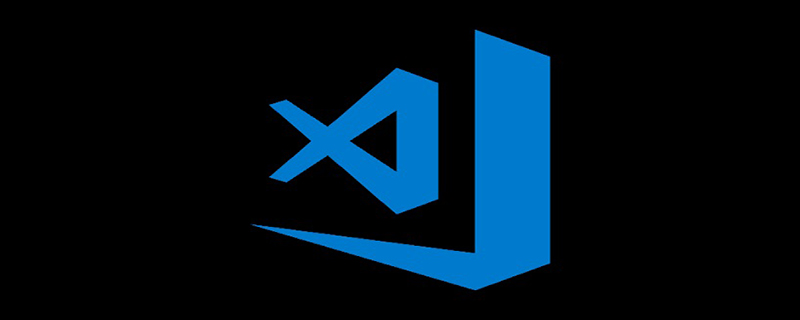
Installieren Sie die Go-Entwicklungserweiterung
Jetzt installieren wir das Go-Erweiterungs-Plugin für unseren VS-Code-Editor , Lassen Sie es die Go-Sprachentwicklung unterstützen.
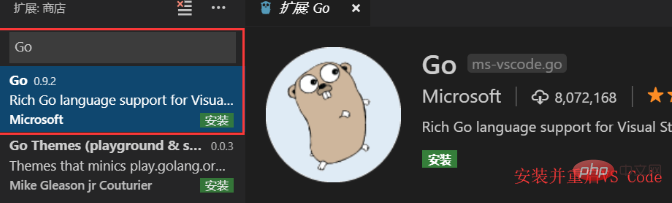
Installieren Sie das Go-Sprachentwicklungskit
Drücken Sie Strg+Umschalt+P für die Windows-Plattform, Mac Drücken Sie Befehl+Umschalt+P auf der Plattform. Zu diesem Zeitpunkt wird ein Eingabefeld auf der VS-Code-Oberfläche angezeigt, wie unten gezeigt:
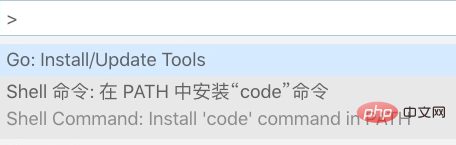
Eingabe >go: Installieren Sie in diesem Eingabefeld wie folgt. Verwandte Befehle werden automatisch gesucht Drücken Sie die Eingabetaste, um den Befehl auszuführen (oder klicken Sie mit der Maus auf den Befehl)
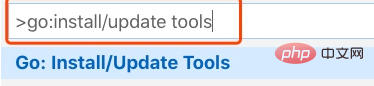
und klicken Sie dann zur Installation auf die Schaltfläche „OK“. Das folgende Eingabefenster wird angezeigt: 
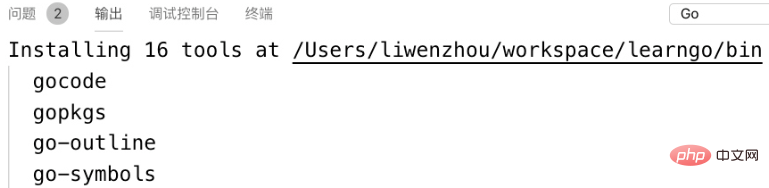
 Wir können das Tool manuell herunterladen von github, (Um diesen Schritt auszuführen, muss git auf Ihrem Computer installiert sein)
Wir können das Tool manuell herunterladen von github, (Um diesen Schritt auszuführen, muss git auf Ihrem Computer installiert sein)
Schritt 1: Erstellen Sie nun das Verzeichnis golang.org/x unter dem src-Verzeichnis Ihres GOPATH Schritt 2: Gehen Sie im Terminal/cmd mit cd zum Verzeichnis GOPATH/src/golang.org/x Schritt 3: Führen Sie den Befehl git clone https://github.com/golang/tools.git tools aus
Schritt 4: Führen Sie den Befehl git clone https://github.com/golang/lint.git aus
Schritt 5: Drücken Sie Strg/Befehl+Umschalt+P, um Go:Install/ auszuführen. Führen Sie den Befehl „Tools erneut aktualisieren“ aus, wählen Sie im Popup-Fenster alle aus und klicken Sie auf „OK“. Diesmal ist die Installation ERFOLGREICH.
Nachdem Sie die oben genannten Schritte ausgeführt haben, kann die Installation erfolgreich sein. Zu diesem Zeitpunkt können Sie beim Erstellen einer Go-Datei normal Code-Eingabeaufforderungen, Code-Formatierung und andere Tools verwenden.
Automatisches Speichern konfigurieren
Klicken Sie nacheinander auf Einstellungen -> Einstellungen, öffnen Sie die Einstellungsseite und Sie sehen die entsprechende Konfiguration des automatischen Speicherns unter Wie unten gezeigt, können Sie die automatische Speichermethode entsprechend Ihren eigenen Vorlieben auswählen:
Code-Snippet-Tastenkombinationen konfigurieren
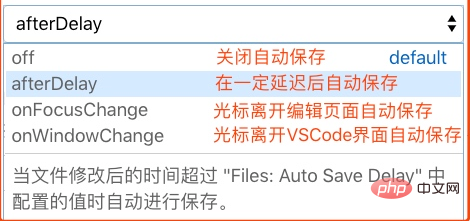 oder drücken Sie Strg/Befehl+Umschalt+P, geben Sie >Snippets wie unten gezeigt ein, wählen Sie den Befehl aus und führen Sie ihn aus:
oder drücken Sie Strg/Befehl+Umschalt+P, geben Sie >Snippets wie unten gezeigt ein, wählen Sie den Befehl aus und führen Sie ihn aus:
Klicken Sie dann im Popup auf das Fenster, um die Option „Los“ auszuwählen:
Sie können einfach die obigen Kommentare lesen, die die Hauptverwendung vorstellen: 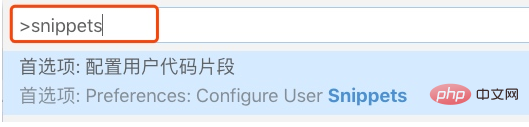
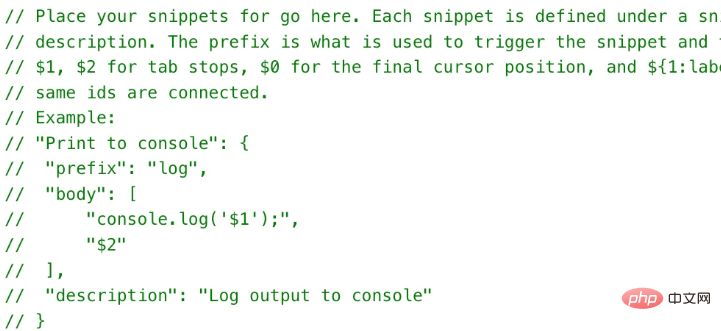
Nachdem Sie die obige Konfiguration hinzugefügt haben, speichern Sie sie. 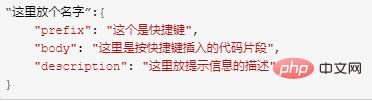
Vscode-Tutorial
Das obige ist der detaillierte Inhalt vonSo konfiguriert vscode die Go-Sprachentwicklungsumgebung. Für weitere Informationen folgen Sie bitte anderen verwandten Artikeln auf der PHP chinesischen Website!

Heiße KI -Werkzeuge

Undresser.AI Undress
KI-gestützte App zum Erstellen realistischer Aktfotos

AI Clothes Remover
Online-KI-Tool zum Entfernen von Kleidung aus Fotos.

Undress AI Tool
Ausziehbilder kostenlos

Clothoff.io
KI-Kleiderentferner

AI Hentai Generator
Erstellen Sie kostenlos Ai Hentai.

Heißer Artikel

Heiße Werkzeuge

Notepad++7.3.1
Einfach zu bedienender und kostenloser Code-Editor

SublimeText3 chinesische Version
Chinesische Version, sehr einfach zu bedienen

Senden Sie Studio 13.0.1
Leistungsstarke integrierte PHP-Entwicklungsumgebung

Dreamweaver CS6
Visuelle Webentwicklungstools

SublimeText3 Mac-Version
Codebearbeitungssoftware auf Gottesniveau (SublimeText3)

Heiße Themen
 1376
1376
 52
52
 So aktivieren Sie Smart Commit in vscode. Schritte zum Aktivieren von Smart Commit in vscode
May 09, 2024 am 10:40 AM
So aktivieren Sie Smart Commit in vscode. Schritte zum Aktivieren von Smart Commit in vscode
May 09, 2024 am 10:40 AM
Schritt 1: Klicken Sie nach dem Öffnen der vscode-Softwareoberfläche auf die Schaltfläche „Einstellungen“ im Einstellungsmenü unten. Schritt 2: Suchen Sie die Option „Git“ in der Spalte „Erweiterungen“. Schritt 3: Klicken Sie, um die Schaltfläche „Enablesmartcommit“ zu aktivieren.
 So führen Sie HTML mit vscode aus. So führen Sie HTML mit vscode aus
May 09, 2024 pm 12:25 PM
So führen Sie HTML mit vscode aus. So führen Sie HTML mit vscode aus
May 09, 2024 pm 12:25 PM
1. Verwenden Sie zunächst die vscode-Software, um ein HTML-Programm zu schreiben. 2. Klicken Sie dann auf die Suchschaltfläche und geben Sie openinbrowser ein. 3. Nachdem die Installation abgeschlossen ist, müssen Sie die Software neu starten, dann mit der rechten Maustaste auf das HTML-Dokument klicken und im Dropdown-Menü openindefaultbrowser auswählen. 4. Abschließend wird die Software mit dem Standardbrowser geöffnet.
 So schließen Sie den Projektordner in vscode_So schließen Sie den Projektordner in vscode
May 09, 2024 pm 02:13 PM
So schließen Sie den Projektordner in vscode_So schließen Sie den Projektordner in vscode
May 09, 2024 pm 02:13 PM
1. Klicken Sie nach dem Öffnen der Benutzeroberfläche mit der Maus, um ein Element auszuwählen, das gelöscht werden muss. 2. Suchen Sie im Dateimenü in der oberen linken Ecke nach der Option „Ordner schließen“. Dokument aus und klicken Sie mit der rechten Maustaste, um es zu löschen.
 Wie sende ich Go WebSocket-Nachrichten?
Jun 03, 2024 pm 04:53 PM
Wie sende ich Go WebSocket-Nachrichten?
Jun 03, 2024 pm 04:53 PM
In Go können WebSocket-Nachrichten mit dem Paket gorilla/websocket gesendet werden. Konkrete Schritte: Stellen Sie eine WebSocket-Verbindung her. Senden Sie eine Textnachricht: Rufen Sie WriteMessage(websocket.TextMessage,[]byte("message")) auf. Senden Sie eine binäre Nachricht: Rufen Sie WriteMessage(websocket.BinaryMessage,[]byte{1,2,3}) auf.
 So legen Sie den Wert für die vertikale Scroll-Empfindlichkeit in Vscode fest. So legen Sie den Wert für die vertikale Scroll-Empfindlichkeit fest.
May 09, 2024 pm 02:40 PM
So legen Sie den Wert für die vertikale Scroll-Empfindlichkeit in Vscode fest. So legen Sie den Wert für die vertikale Scroll-Empfindlichkeit fest.
May 09, 2024 pm 02:40 PM
1. Klicken Sie nach dem Öffnen der Vscode-Oberfläche zunächst auf die Option „Einstellungen“ im Git-Menü. 2. Klicken Sie dann auf die Schaltfläche „Erweitert“ in der Spalte „Texteditor“. 3. Scrollen Sie abschließend mit der Maus nach unten und suchen Sie nach der vertikalen Bildlaufempfindlichkeit Option im Abschnitt „Bildlaufempfindlichkeit“ ändern Sie einfach die Parameter
 Wie kann ich Zeitstempel mithilfe regulärer Ausdrücke in Go abgleichen?
Jun 02, 2024 am 09:00 AM
Wie kann ich Zeitstempel mithilfe regulärer Ausdrücke in Go abgleichen?
Jun 02, 2024 am 09:00 AM
In Go können Sie reguläre Ausdrücke verwenden, um Zeitstempel abzugleichen: Kompilieren Sie eine Zeichenfolge mit regulären Ausdrücken, z. B. die, die zum Abgleich von ISO8601-Zeitstempeln verwendet wird: ^\d{4}-\d{2}-\d{2}T \d{ 2}:\d{2}:\d{2}(\.\d+)?(Z|[+-][0-9]{2}:[0-9]{2})$ . Verwenden Sie die Funktion regexp.MatchString, um zu überprüfen, ob eine Zeichenfolge mit einem regulären Ausdruck übereinstimmt.
 So legen Sie Suchbedingungen im vscode-Tutorial zum Festlegen von vscode-Suchbedingungen fest
May 09, 2024 pm 01:28 PM
So legen Sie Suchbedingungen im vscode-Tutorial zum Festlegen von vscode-Suchbedingungen fest
May 09, 2024 pm 01:28 PM
1. Klicken Sie nach dem Öffnen der Benutzeroberfläche auf das Suchsymbol auf der linken Seite. 2. Geben Sie den zu durchsuchenden Schlüsselwortinhalt ein. 3. Drücken Sie die Eingabetaste, um alle passenden Elemente anzuzeigen 5. Klicken Sie mit der rechten Maustaste und wählen Sie die Schaltfläche „FindinFolder“. 6. Sie können den Suchbereich auf dieses Verzeichnis beschränken. Nachdem Sie zur Abfrage erneut die Eingabetaste gedrückt haben, können Sie sehen, dass die durchsuchten Elemente stark reduziert wurden.
 So richten Sie Visual Studio-Code (VS-Code) für die PHP-Entwicklung ein
Dec 20, 2024 am 11:31 AM
So richten Sie Visual Studio-Code (VS-Code) für die PHP-Entwicklung ein
Dec 20, 2024 am 11:31 AM
Visual Studio Code, auch bekannt als VS Code, ist ein kostenloser Quellcode-Editor – oder eine integrierte Entwicklungsumgebung (IDE) –, die für alle gängigen Betriebssysteme verfügbar ist. Mit einer großen Sammlung von Erweiterungen für viele Programmiersprachen kann VS Code c




